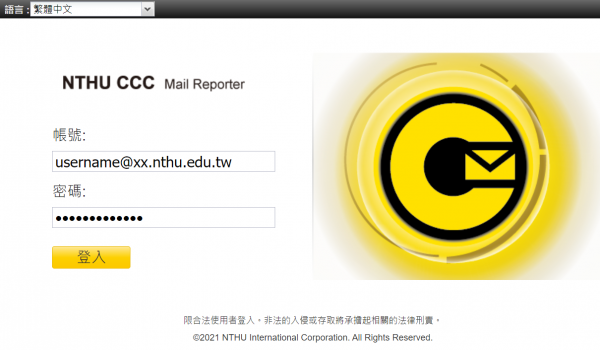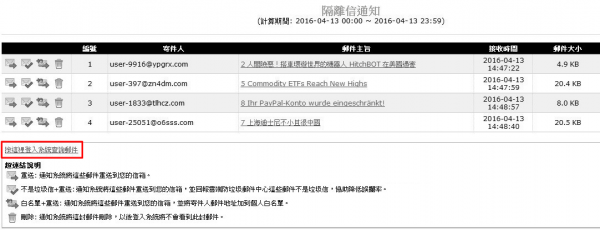如何將郵件轉寄至其他信箱或下載郵件?
原則上在 2 年內寄達本中心信箱的信件,本中心的信箱用戶可以透過郵件記錄器將郵件轉寄至其他信箱或下載郵件。方式為先登入郵件記錄器,再「轉寄」或「下載郵件」;詳細過程請參閱以下說明:
登入郵件記錄器(Mail reporter)
登入郵件記錄器 (Mail Reporter) 方式有二:
方式一:網址登入
- 限以真實的帳號及其密碼來登入。若是信箱別名(mail alias)這類轉信方式的特殊情況,因不能使用網址登入,請改用通知信方式登入。
Step 1
Step 2
方式二:通知信登入
- 點選通知信下方的「按這裡登入系統查詢郵件」超連結進入(免輸入帳號密碼但有效期為3天)。
- 可能因瀏覽器的安全機制,而無法直接執行通知信的各選項,建議先點選通知信下方的「按這裡登入系統查詢郵件」開出新的視窗(或分頁),網址列出現 https://mr.net.nthu.edu.tw/,再進行各種操作,此時則能確認命令會送至郵件紀錄器。
轉寄至其他信箱
- 選擇郵件區(異常郵件區或正常郵件區)。
- 選擇收件日期。
- 勾選欲轉寄的郵件。
- 點選「轉寄」鍵,在視窗填入欲轉寄的信箱地址,按確認後方可寄出。